Archive for the ‘Gráficos’ Category
- In: apple | Gráficos | Mac OS X
- 2 Comments
Y como lo que más se busca en este blog son wallpapers, en especial este que les deje ya hace un tiempo, ahora les traigo la versión actualizada; ya se que un poco tarde pero aquí esta.
Es el wallpaper por default de Snow Leopard incluido solo en las versiones para servidor, no me pregunten por qué, pero muchos lo quieren y aquí se los dejo.
Como «regalo» por la tardanza les dejo uno parecido, pero que también merece la pena tener:
Saludos.
Fuente | OSXDaily
- In: Gráficos | Linux | Tutoriales
- 1 Comment

Key Status Monitor
Si eres de los que les gusta hacer Screencasts y sobre todo en Linux, la siguiente aplicación te será de utilidad.
Key Status Monitor es una pequeña aplicación escrita en Python que permite mostrar en pantalla que teclas estamos presionando en el teclado. Esto es de gran utilidad cuando hacen tutoriales mostrando aplicaciones gráficas o incluso la Terminal.
Pueden ver un ejemplo en el enlace con un tutorial de inkscape.
Enlace |Episode 080 – Drawing a Light Switch
Instalación
Solo necesitamos instalar unos paquetes, pues al descargar la aplicación solo habrá que ejecutar un archivo para que esta haga su trabajo.
- DBUS: Si utilizas Ubuntu, Gnome o KDE ya debe de estar instalada.
- Python: Viene instalada con la mayoría de las distros, búscalo en Synaptic y verifica que esté instalado. En Archlinux he tenido que instalarlo.
- GTK+: Si usas Gnome o XFCE ya debe de estar instalado.
- Pygtk: En Ubuntu tal vez necesiten instalar el paquete python-gtk2 y python-gtk2-dev.
- Linux kernel event device interface: Pues no lo he encontrado como tal, pero buscando tal parece ser que es la herramienta udev, que tratándose de por lo menos las últimas 2 versiones de Ubuntu ya debe de estar instalada y funcionando pues es parte importante del sistema y muy útil para la interfaz gráfica.
Descarga el programa desde la sección Releases en la web del autor:
Descarga | Key Status Monitor
Descomprime el archivo y entra en la carpeta creada (key-status-6). Ahora habrá que ejecutar la aplicación. Abre una terminal (Aplicaciones >> Accesorios >> Terminal) y muevete a la carpeta creada (cd /dirección/de/la/carpeta):
./key-status
Si surgen errores en cuanto a permisos, habrá que ejecutarla como root, pues no tenemos acceso al teclado o al ratón.
sudo ./key-status
Se abrirá la ventana de la aplicación y podemos probar a presionar varias teclas para comprobar su funcionamiento.
Espero que les sea útil.
Slaudos.
Enlace | Programer-art.org
Relacionado:
Botones Web – «Usa Software Libre»
Posted on: 24 abril, 2009
- In: Fedora | Gráficos | Linux | SUSE
- Deja un comentario
Como muchos sabrán y por la enorme cantidad de Blogs dedicados a temas relacionados con GNU/Linux y Ubuntu, recientemente se liberó la versión 9.04 de dicha distribución. Por tal motivo me veo en la necesidad de modificar el botón web correspondiente.
Ya han sido distintas veces en las que recibo correos de quienes quisieran saber donde conseguir esas imágenes o de donde las he obtenido. Bueno tengo que decir que esos botones los hice yo mismo =P y de verdad me sorprendió que se interesaran en ellos. Gracias =). Lee el resto de esta entrada »
Dibujando…
Posted on: 29 julio, 2008
- In: Entretenimiento | Gráficos | Humor
- 3 Comments
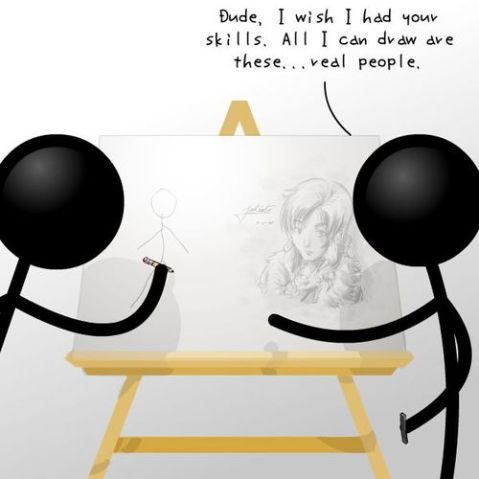
Amigo. Desearía tener tus habilidades. Todo lo que puedo dibujar son estas... personas reales.
Amigo. Desearía tener tus habilidades. Todo lo que puedo dibujar son estas… personas reales.
Saludos n_n.
|Enlace: Stick People Drawing by *JohnSu
Una muerte inocente – sudo rm -rf /
Posted on: 1 julio, 2008
- In: Gráficos | Humor | Linux | Mac OS X | Sistemas Opeativos
- 5 Comments

Hace tiempo les hablé de lo que podía pasar en un sistema BSD, Linux o un sistema UNIX si es que ejecutábamos ese comando en la terminal.
Si quieren ver los videos pueden vistar este post, en el se muestra a Ubuntu y a Mac OS X ejecutando dicho comando.
Mientras tanto creo que esa pequeña bola basada en Unix a pasado a mejor vida ñ_ñ.
Saludos.
|Vía: Todo Apple.
Wallpaper – Snow Leopard
Posted on: 12 junio, 2008
- In: Actualizaciones | apple | Gráficos | Mac OS X | Sistemas Opeativos
- 1 Comment

No hace mucho que se ha hablado oficialmente de este «nuevo» SO de Apple y digo «nuevo» por que no es más que una optimización de Leopard y no se verán nuevas características, dejará de dar soporte para PPC y se enfocará más a los procesadores multinúcleo, hasta ayer se encontraba un documento más detallado proporcionado por Apple pero yo no pude entrar a verlo, no se si ya habrá sido retirado.
En fin este post es para compartir un wallpaper para aquellos fans de OS X, si quieren cambiarlo por el que tienen hasta ahora de Leopard. Incluye una versión con el texto y otra sin él, la resolución es de 1920 x 1200.
Ya verémos si en unos días o meses se da a conocer más información de este SO, por lo visto es una estrategia por parte de Apple para aumentar el número de Switchers. En varios sitios ya circulan capturas de pantalla de esta nueva versión, que fue distribuída en la WWDC del pasado Lunes pero por el momento no hay nada de novedad al menos en cuanto a apariencia se refiere.
Saludos.
|Descarga: Snow Leopard Wallpaper by ~God-X
- In: Aplicaciones | Gráficos | Linux | Tips | Tutoriales
- 4 Comments
Para quienes van comenzando y aun no saben que es Nautilus, es el administrador de arcihvos que viene por defecto en muchas distribuciones de Linux que usen como entorno de escritorio Gnome.
Muchas veces me ha pasado que solo para redimensionar imágenes necesito abrir GIMP y si bien no es como abrir Photoshop que se tarda su tiempo en iniciar, es algo molesto solo usarlo para eso y de vez en cuando.
Con Nautilus Image Converter (un script) me ahorro bastante tiempo para esta actividad.
- Instalación
Únicamente ejecuta en la Terminal (Aplicaciones/Accesorios/Terminal):
sudo aptitude install nautilus-image-converter
Una vez instalado habrá que reiniciar nautilus, para esto presiona las teclas Alt+F2 y escribe killall nautilus, espera unos segundos y se volverá a cargar el navegador de archivos. Si esto no sucede oprime la combinación de teclas anteriores y escribe nautilus.
- Utilizando Nautilus Image Converter
En el navegador de archivos da clic derecho sobre la(s) imagen(es) que quieres rotar y/o redimensionar, te mostrará las nuevas opciones como en la siguiente captura:

En los cuadros de diálogo de cada una de las funciones están las siguientes opciones:
Redimensionar:

Rotar:

Nota: No te preocupes de que la imagen original se sobreescriba, el script genera una imagen nueva con la extensión de la actividad que acaba de realizar.
Si seleccionas muchas imágenes a la vez todas serán redimensionadas o rotadas a las opciones que hayas seleccionado.
Saludos.
|Vía: Be Linux my friend
|Relacionado: Instalar: Abrir en un terminal















Comentarios recientes